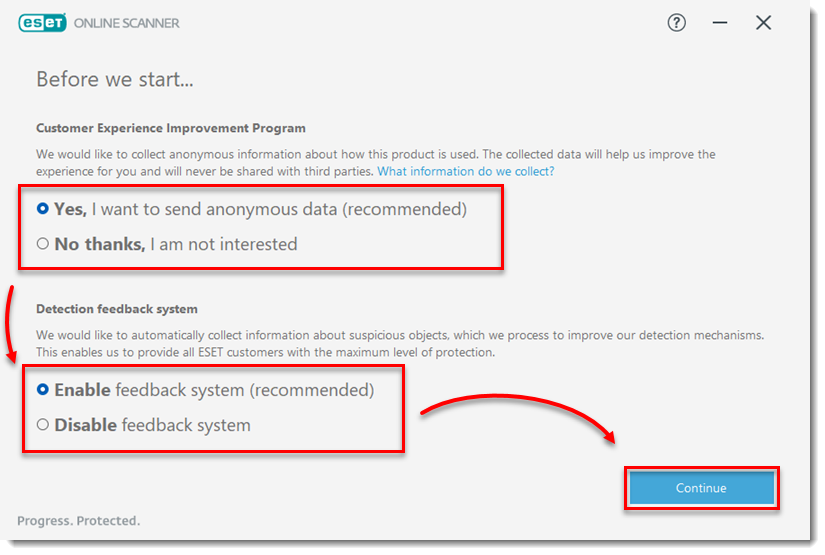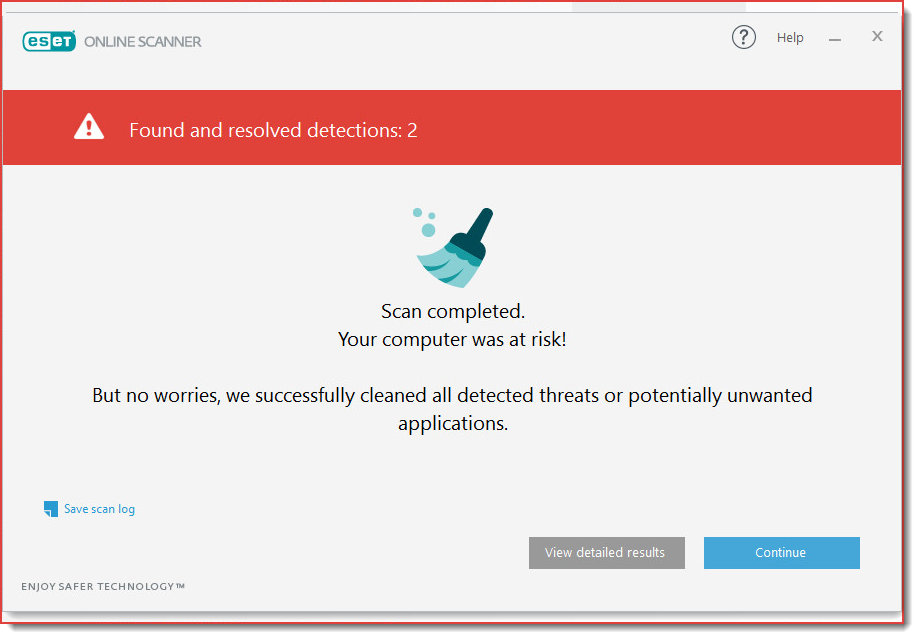Udgave
- Hvad er nyt?
- Installer ESET Online Scanner
- Kør ESET Online Scanner
- Ændre indstillingerne for Customer Experience Improvement Program
- Besøg siden ESET Online Scanner
Løsning
Hvad er det nye?
Den seneste version af ESET Online Scanner er den nye generation af vores velkendte ESET Online Scanner. Den er ikke længere afhængig af Active X, hvilket gør den fuldstændig browseruafhængig.
Andre nye funktioner i den nye online-scanner omfatter:
- Velkomstskærmen indeholder genveje til Computerscanning, Indstillinger for periodisk scanning, Fuld beskyttelse og Om ESET Online Scanner.
- Scanningstyper
- Fuld scanning scanner hele dit system, og alle detektionsmuligheder aktiveres.
- Hurtig scanning scanner udvalgte filer.
- Brugerdefineret scanning tilpasser din scanning til de filer, du vælger. Du har også mulighed for at registrere mistænkelige programmer, registrere potentielt usikre programmer og scanne arkiver.
- Fra og med ESET Online Scanner version 3 (EOS v3) scanner Periodisk scanning din computer med jævne mellemrum helt gratis. Det er et hurtigt tjek af dele af dit system, som ofte er inficeret. Scanningen starter automatisk, og du får besked om den.
- Scan autostart-placeringer af programmer, der startes automatisk, når Windows starter.
- Scan boot-sektorer.
- Scan registreringsdatabasen og rens malware, der overlever i registreringsdatabasen (f.eks. poweliks trojan).
- Heler under en genstart af operativsystemet og efterfølgende gen-scanning af tidligere inficerede filer.
Installer ESET Online Scanner
-
Dobbeltklik på den .exe-fil, du har downloadet, for at køre installationsprogrammet.
-
Vælg det ønskede sprog i rullemenuen, og klik på Kom i gang.
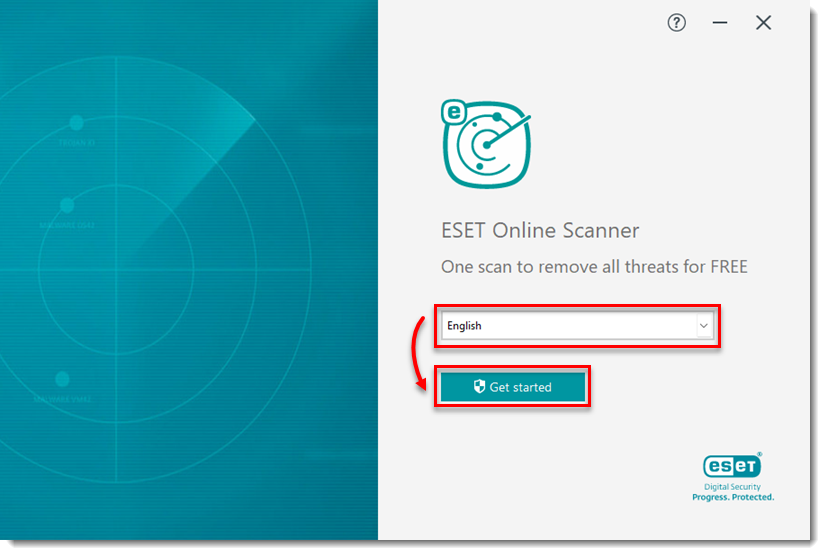
Figur 1-1
- Klik på Ja.
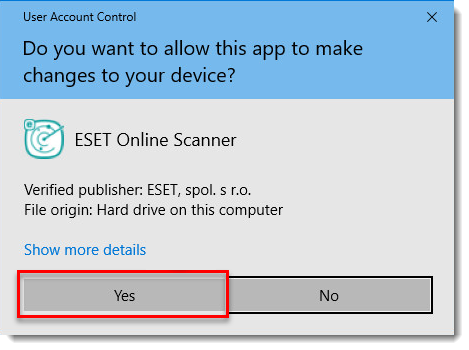
- Klik på Acceptér i skærmbilledet Vilkår for brug.
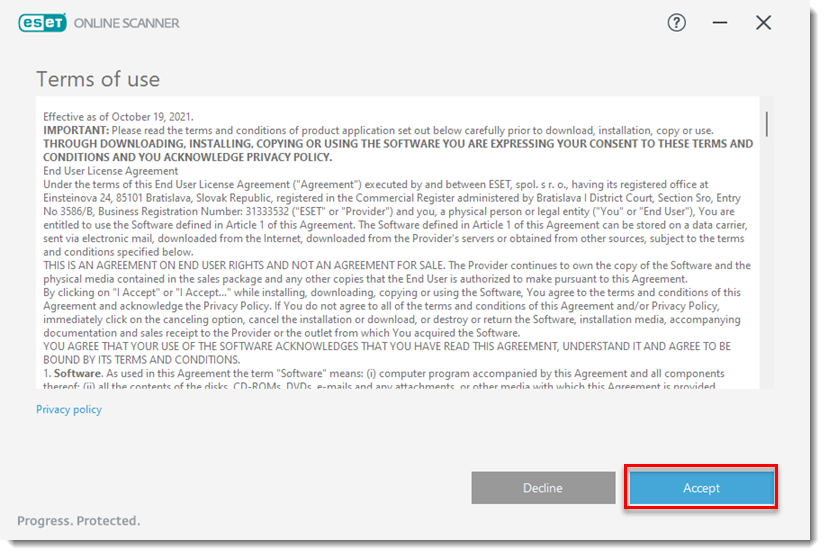
- Klik på Kom i gang.
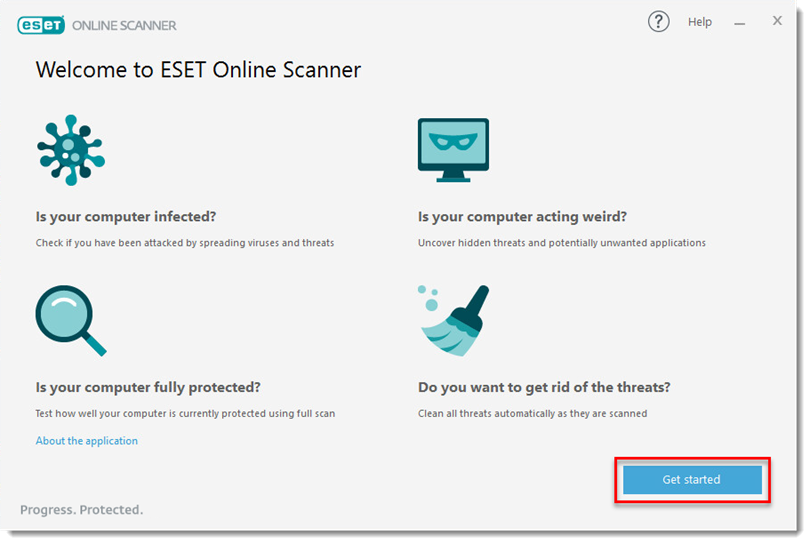
- Vælg dine præferencer for Customer Experience Improvement Program og Detection feedback system, og klik på Continue. Du kan nu køre ESET Online Scanner.
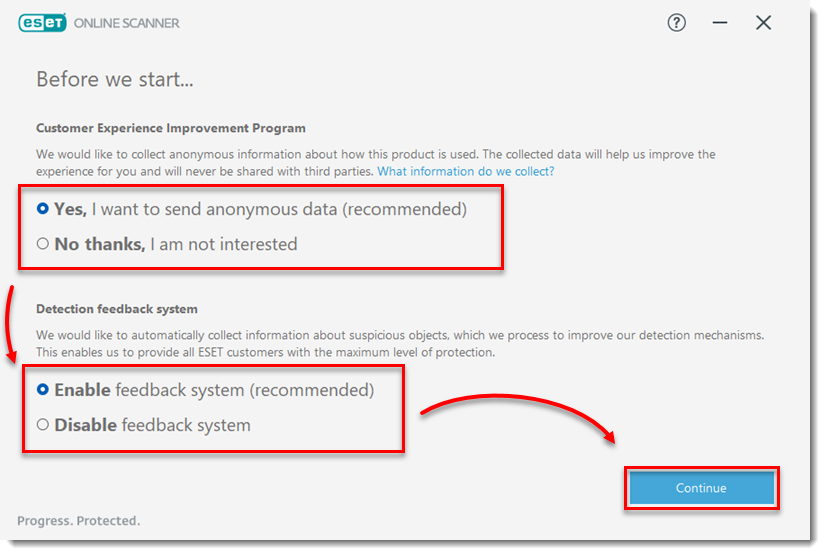
Kør ESET Online Scanner
- Hvis du tidligere har startet ESET Online Scanner, skal du dobbeltklikke på den oprindelige .exe-fil, som du downloadede. Hvis du fortsætter fra installationsguiden, skal du springe til trin 3.
- Klik på Computerscanning.
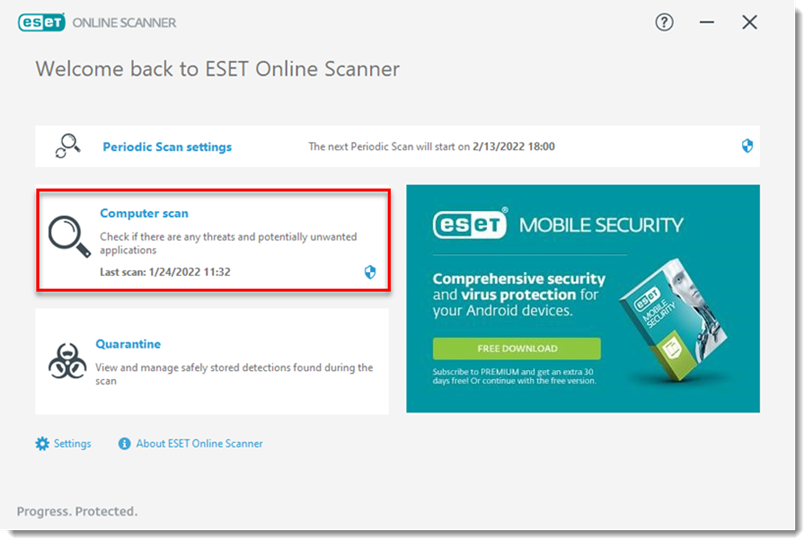
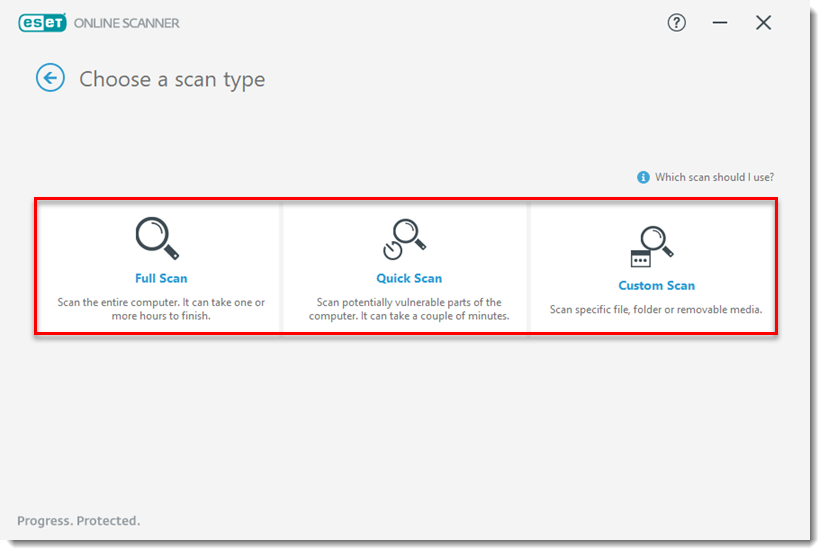
- Vælg din præference for Detection of Potentially Unwanted Applications. Klik på Start scanning. Hvis du har valgt Custom Scan, skal du vælge dine scanningsmål først.
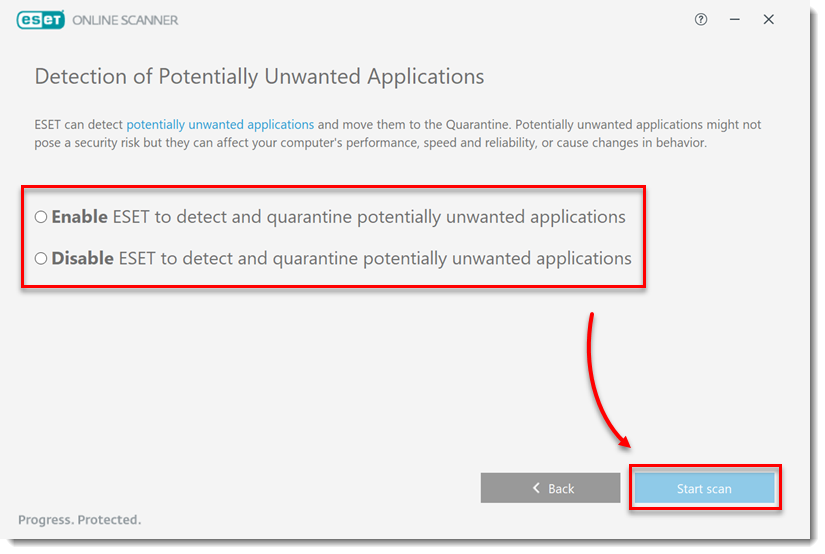
- Eventuelle modulopdateringer siden sidste gang, du kørte onlinescanneren, vil blive downloadet, før scanningen starter.
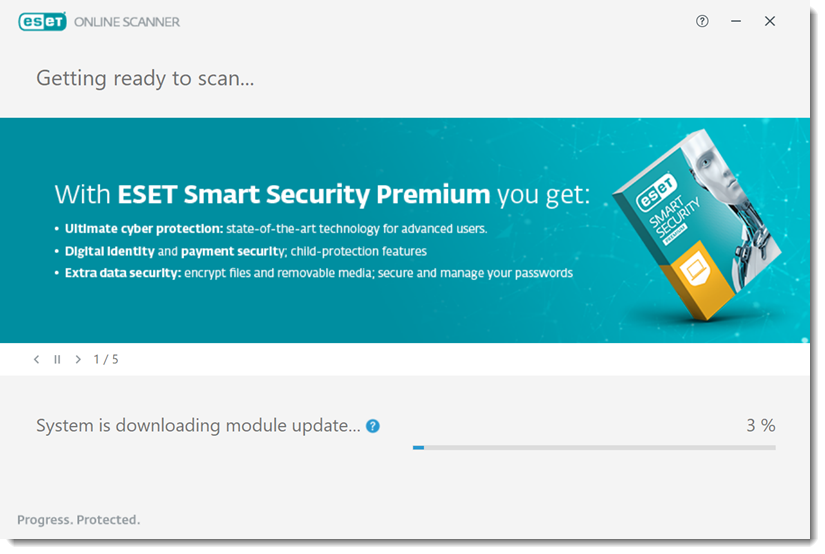
- Scanningsforløbet vises i statuslinjen sammen med stien og titlen på den fil, der scannes. Antallet af fundne trusler vises med det samme. Du kan klikke på X-ikonet for at stoppe scanningen når som helst.
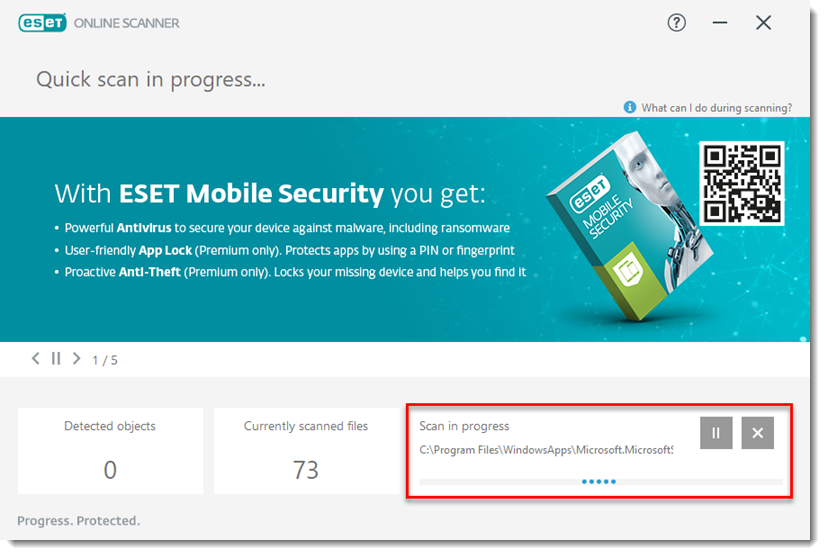
- Hvis du vil gemme resultaterne, skal du klikke på Gem scanningslog , når scanningen er færdig. Klik på Fortsæt.
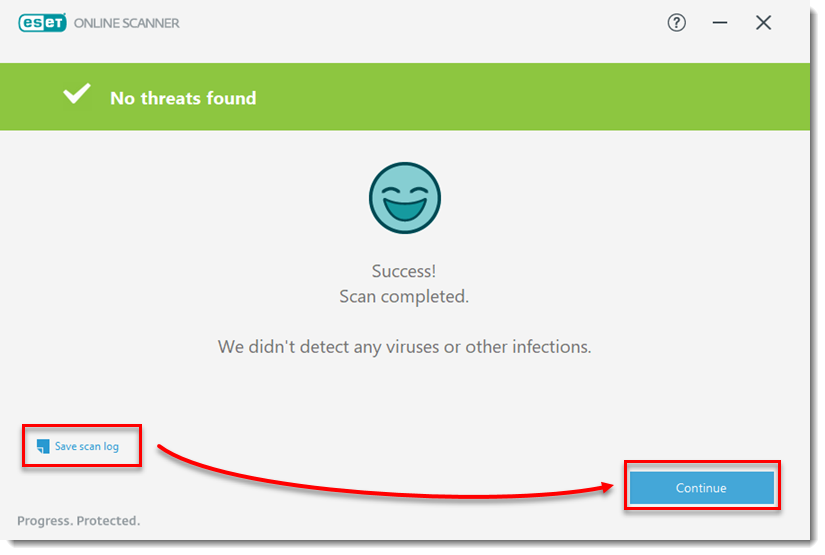
- Hvis du vil aktivere regelmæssig scanning af din computer hver måned, skal du klikke på knappen ved siden af Periodisk scanning og klikke på Fortsæt to gange.
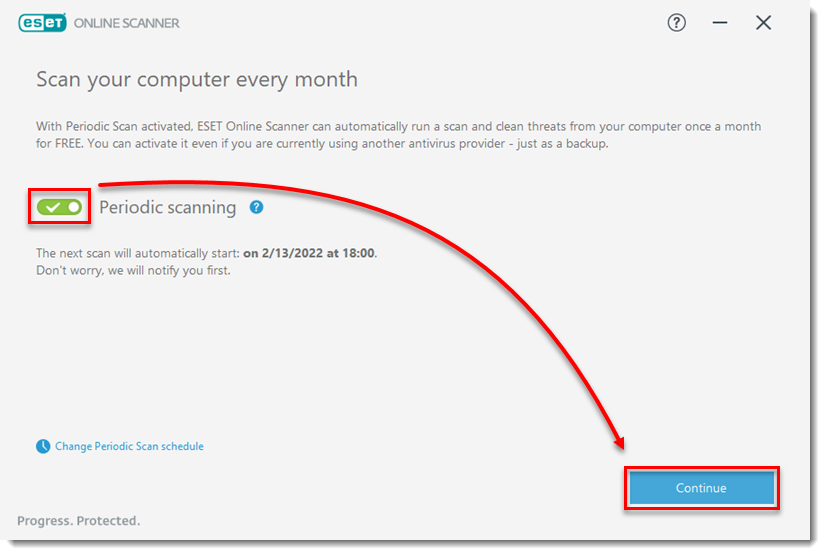
- Hvis du vil slette alle filer og mapper, som ESET Online Scanner har oprettet, skal du markere afkrydsningsfeltet ud for Slet programdata ved lukning. Efterlad eventuel feedback, og klik derefter på Luk uden feedback eller Fortsæt.
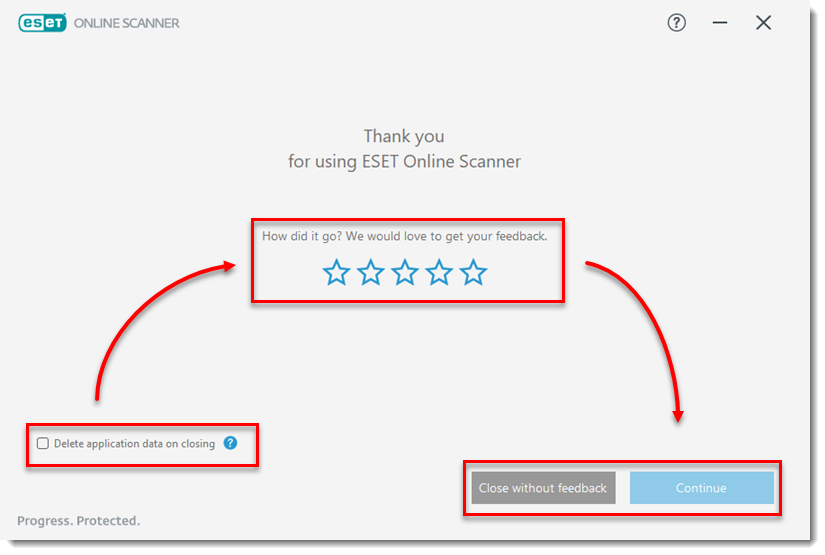
Ændring af indstillingerne for Customer Experience Improvement Program
-
Dobbeltklik på den .exe-fil, du downloadede tidligere, for at starte ESET Online Scanner.
-
Klik på Om ESET Online Scanner.
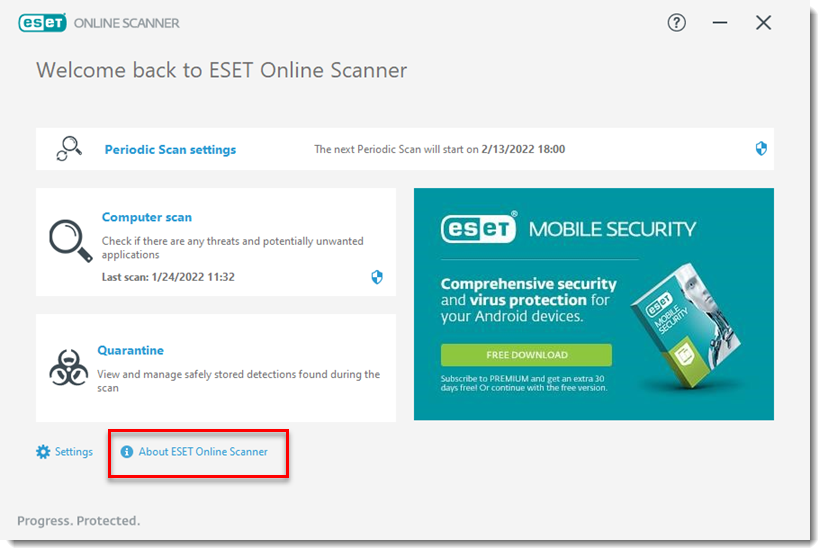
- Klik på Indstillinger for dataindsamling.
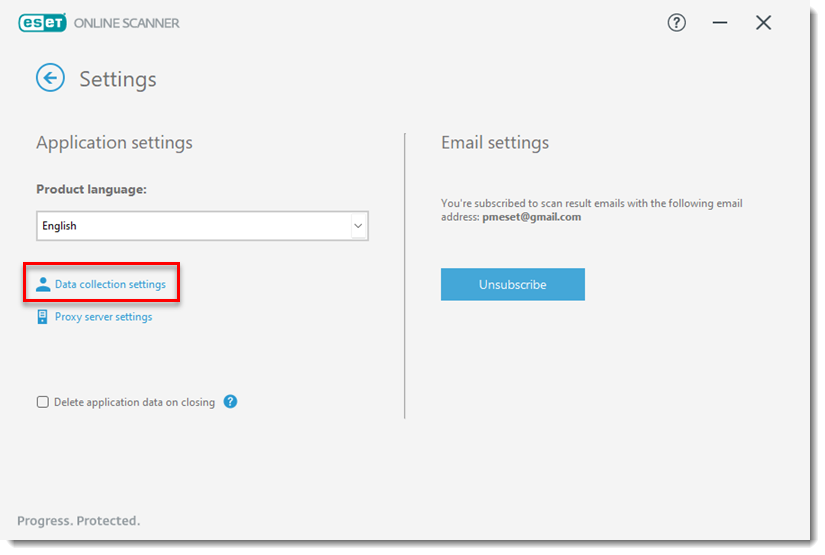
- Vælg dine præferencer for Customer Experience Improvement Program og Detection feedback system, og klik på Gem.